Ret Netflix-fejl F7121 1331 P7 i Windows 10
Miscellanea / / August 05, 2022

Brugere står normalt over for streaming af Netflix-fejlkode F7121 1331 i Firefox-browseren. Denne fejlkode opstår, mens du ser Netflix i din webbrowser. I denne artikel har vi diskuteret denne fejlkode, og hvad er de mulige årsager bag dette problem. Vi bringer dig en nyttig guide, der vil rette Netflix-fejl F7121 1331 P7 i Windows 10. Så fortsæt med at læse!

Indhold
- Sådan rettes Netflix-fejl F7121 1331 P7 i Windows 10
- Metode 1: Opdater webbrowser
- Metode 2: Ryd browsercache og cookies
- Metode 3: Deaktiver udvidelser
- Metode 4: Slå hardwareacceleration fra
- Metode 5: Deaktiver antivirus midlertidigt (hvis relevant)
- Metode 6: Geninstaller webbrowser
Sådan rettes Netflix-fejl F7121 1331 P7 i Windows 10
Før du gennemgår løsningerne, bør du vide, hvad der er fejlkode F7121 på Netflix. Denne fejlkode opstår for det meste, mens du bruger en webbrowser. Nogle af årsagerne bag dette problem er angivet nedenfor;
- Forældet webbrowser
- Korrupte cookies og cachedata
- Ikke-understøttede udvidelser
- Hardwareacceleration
- Tredjeparts antivirus
Her er de fejlfindingsmetoder, du kan følge for at rette den nævnte Netflix-fejlkode på din webbrowser.
Bemærk: Vi har vist Mozilla Firefox browser som eksempel i de givne metoder.
Metode 1: Opdater webbrowser
Først bør du prøve at opdatere din webbrowser. Forældet browserversion kan forårsage dette Netflix-fejl F7121 1331 P7-problem. Følg disse trin for at opdatere din webbrowser.
1. Tryk på Windows nøgle, type Firefox og klik på Åben.

2. Klik på Åbn programmenuenknap (dvs. hamburger ikon) øverst til højre på startsiden og klik på Indstillinger mulighed på den viste liste.

3. Klik derefter på Søg efter opdateringer knappen i Firefox-opdateringer afsnit om Generelt faneblad.

4. Endelig Firefox er opdateret meddelelsen i afsnittet Firefox-opdateringer vil blive vist.
Bemærk: Hvis der er en opdatering til Firefox-browseren, vil du blive bedt om det.
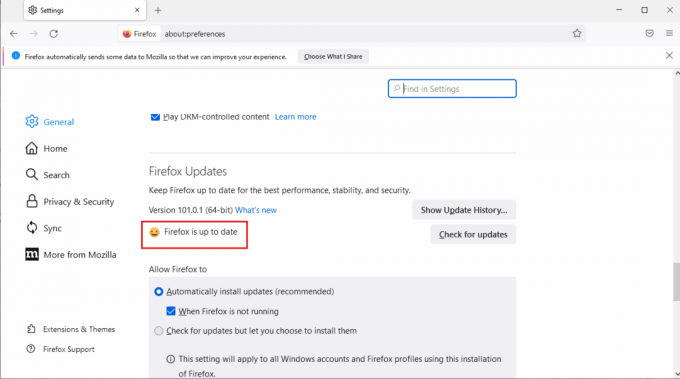
Læs også: Ret inkognitotilstandsfejl på Netflix
Metode 2: Ryd browsercache og cookies
Følgende er trinene til at rydde browserens cachedata og cookies for at rette Netflix-fejl F7121 1331 P7.
1. Åben Firefoxbrowser og klik på tre linjer (Åbn programmenuen) som vist på billedet nedenfor.

2. Klik på Indstillinger mulighed fra rullelisten.

4. Klik derefter på Privatliv og sikkerhed fanen.
5. Rul ned i højre rude og klik på Slet data… under Cookies og webstedsdata afsnit.

6. Tjek begge følgende muligheder.
- Cookies og webstedsdata
- Cachelagt webindhold

7. Klik til sidst på Klar knap. Det vil rydde Firefox cache.
Læs også:Sådan rettes Netflix-fejl UI3010
Metode 3: Deaktiver udvidelser
Nedenfor er trinene til at deaktivere den ikke-understøttede udvidelse, der forårsager Netflix-fejl F7121 1331 P7-problem.
1. Åbn Mozilla Firefox app fra Windows-søgning bar.

2. Klik på Åbn programmenuen knappen og klik på Hjælp mulighed på den viste liste.

3. Klik nu på Fejlfindingstilstand... i Firefox hjælp vindue.

4. Klik på Åben knappen på Genstart Firefox i fejlfindingstilstand pop op-vindue.

5. Klik derefter på Åbn programmenuen knappen og klik på Tilføjelser og temaer mulighed på listen.

6. Klik på Udvidelser fanen i venstre rude i det næste vindue, og skift af tilføjelserne på vinduet.

7. Klik derefter på tre vandrette prikker knappen på tilføjelsen og klik på Fjerne knappen på listen.

8. Klik på Fjerne knappen i pop op-bekræftelsesvinduet.

Læs også: 5 Netflix-proxy fundet fejlrettelse
Metode 4: Slå hardwareacceleration fra
Hardwareaccelerationsfunktionen kan også forårsage denne Netflix-fejl F7121 1331 P7, mens du ser dine yndlingsprogrammer fra webbrowseren. Følg disse trin for at slå hardwareaccelerationen fra i browseren.
1. Naviger til Firefox-indstillinger.
2. Klik på Generel fanen og fjern markeringen boksen markeret Brug anbefalede ydeevneindstillinger under Ydeevne afsnit som vist.

3. Fjern markeringen i afkrydsningsfeltet Brug hardwareacceleration, når den er tilgængelig.
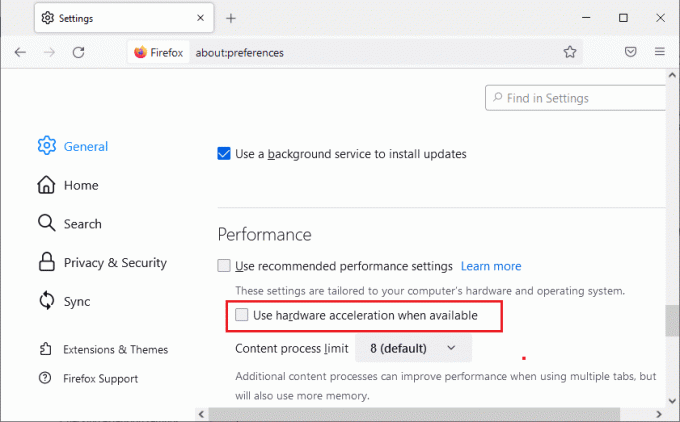
Metode 5: Deaktiver antivirus midlertidigt (hvis relevant)
Hvis du bruger et tredjeparts-antivirus på din pc, kan antivirus-skjoldet blokere Netflix i din browser, hvilket resulterer i Netflix-fejlkode F7121 1331 i Firefox-browseren. Så for at rette denne fejl kan du midlertidigt deaktivere antivirus-skjoldet. Følg vores guide på Sådan deaktiveres antivirus midlertidigt på Windows 10 for at gøre det.

Læs også:Sådan skærmdeler du Netflix på Discord
Metode 6: Geninstaller webbrowser
Hvis ingen af ovenstående trin løser den nævnte Netflix-fejl F7121 1331 P7, kan du geninstallere din webbrowser for at løse problemet.
1. Trykke Windows nøgle, type Kontrolpanel og klik på Åben.

2. Sæt Vis efter > Kategori, og klik derefter på Afinstaller et program under Programmer menuen som vist.

3. Vælg Mozilla Firefox fra listen og klik på Afinstaller som vist.

4. Klik på Ja på Brugerkontokontrol hurtig.
5. Klik på Næste > knap ind Afinstaller Mozilla Firefox guiden.
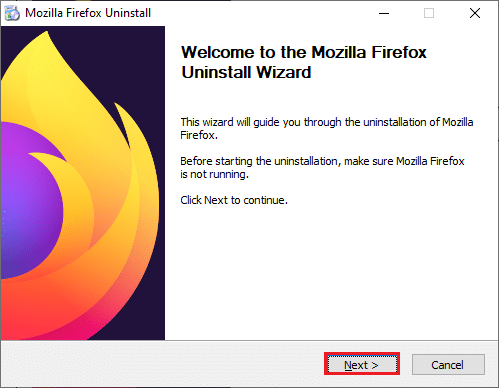
6. Klik på Afinstaller.

7. Klik Afslut for at lukke vinduet.

8. Trykke Windows nøgle, type %localappdata% og klik på Åben at tage til AppData Local folder.
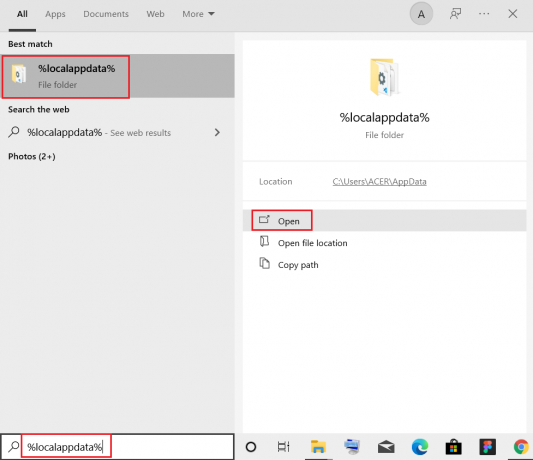
9. Højreklik Mozilla mappe og vælg slette.
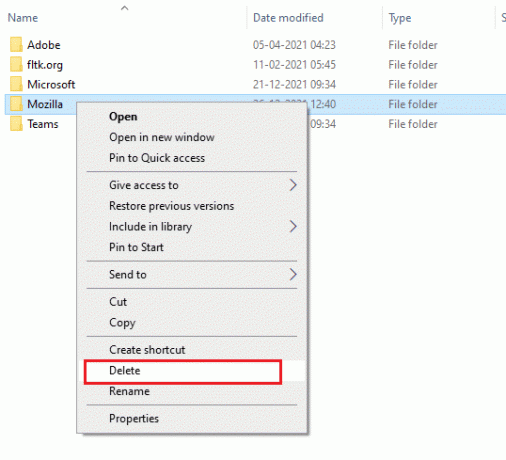
10. Trykke Windows nøgle igen, skriv %appdata% og klik på Åben at tage til AppData-roaming folder.

11. Gentage Trin 9 for at slette Mozilla folder.
12. Langt om længe, genstart din pc.
13. Hent Mozilla Firefox fra officiel hjemmeside.

14. Løb Firefox installationsprogram fra Downloads mappe og installer browseren på din computer.
Anbefalede:
- Løs problem med strømstyring i Device Manager
- Sådan annullerer du FuboTV på Roku
- Sådan sletter du Netflix-cookies på Android
- Ret Netflix-fejlkode NW-6-503
Vi håber, du har forstået metoderne til at rette Netflix fejl F7121 1331 P7 og var i stand til at udføre dem med succes. Du kan stille dine spørgsmål om denne artikel og emneforslag til fremtidige artikler i kommentarfeltet nedenfor.



